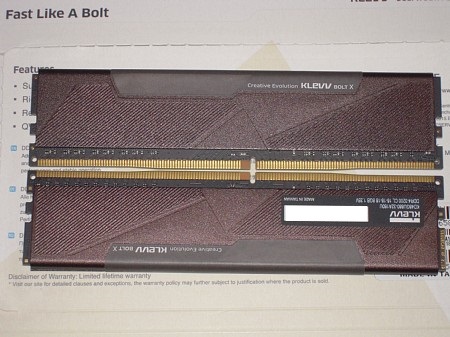 最近のメモリって接点の真ん中太っているんですねぇ。
前のもそうだったのかなぁ、これならしっかり挟まるだろうなぁ。
って、前の記事見ると太ってますねぇ。
今頃気づいたか(^^;)。
でも前のは不良品で大変だったけどねぇ。
永久保証なのに不良品送る費用はこっち持ち、、、何だかなぁ?。
CFD販売のは二度と買わない。
最近のメモリって接点の真ん中太っているんですねぇ。
前のもそうだったのかなぁ、これならしっかり挟まるだろうなぁ。
って、前の記事見ると太ってますねぇ。
今頃気づいたか(^^;)。
でも前のは不良品で大変だったけどねぇ。
永久保証なのに不良品送る費用はこっち持ち、、、何だかなぁ?。
CFD販売のは二度と買わない。
 前のもそうだったけど、写真撮って拡大してもどうなっているのかさっぱり分からない。
ピンを差し込むタイプじゃなくってよく何ともないなぁって、、、(^^;)。
前のもそうだったけど、写真撮って拡大してもどうなっているのかさっぱり分からない。
ピンを差し込むタイプじゃなくってよく何ともないなぁって、、、(^^;)。
 M/Bもシンプルですねぇ。
マニュアルもシンプルでしたよ、内容品と背面のコネクター関連以外はほとんど何も書いてない。
自作経験ないとわからないかもねぇ。
M/Bもシンプルですねぇ。
マニュアルもシンプルでしたよ、内容品と背面のコネクター関連以外はほとんど何も書いてない。
自作経験ないとわからないかもねぇ。
 この辺のピンアサインも字が小っちゃくて老眼では見えない。
写真撮って拡大してもこの程度、、、ホームページには有るんだけどPC組んでる最中には見えないし、、、2階のPC起動するのも面倒だし。
苦労したのはそんなとこかな、あぁ、あと薄型横置きケースなので配線の処理が結構時間かかったかなぁ。
この辺のピンアサインも字が小っちゃくて老眼では見えない。
写真撮って拡大してもこの程度、、、ホームページには有るんだけどPC組んでる最中には見えないし、、、2階のPC起動するのも面倒だし。
苦労したのはそんなとこかな、あぁ、あと薄型横置きケースなので配線の処理が結構時間かかったかなぁ。
最近ショップパソコンも安くなってはいるし、お買い得のMOUSEコンピューターも有るけどこのスペックにするとこの金額にはならないのでありがたい事です。 何があり難いかと言うと、、、 Windows10に無料アップグレードした場合は、昔の様に認証が難しいなんてことが無くなったんです。 嫁はんのは当初、Win8.1 home 64bit(DSP版)で組んであったんですが、それをWin10に無償アップグレード。 その商品自体にライセンスが与えられている市販のWin10搭載パソコンは出来るかどうかわかりませんが、DSP版に限っては大きく仕様が変わってもライセンス認証が比較的簡単に通ってしまいます。 と言うか、知ってしまえば超簡単です。 詳しくはこちらの「新しいパソコンを組んでみた その2」記事でも紹介しましたが、このサイトの情報が素敵でした。 Windows10でOSやハードディスクの内容はそのままマザーボードやCPUを交換してみた 調べ物をしていると役に立つサイトや、こっちの意図とは違うサイトと様々です、それでも誰かの役に立つだろうと記事にしてくれる人はありがたいです。こんな有難い記事なのに、、、まぁ良いやわかる人はわかると思うから。 さて、私のサブパソコンの場合はクリンインストールだったので、プロダクトIDがWin7の古い方を入れないとライセンス認証出来ませんでしたが、今回の嫁はんのはWin10HomeがインストールしてあるSSDをそのまま組んだので、まったくこのサイトの説明通りに完了しました。 晩飯前に古いM/B,CPU,MEMORYの撤去と組み付けの途中まで、晩飯後に組み付け完了と起動。 (起動には色々と違いを精査しているのかちょっと時間が掛かってました) AUDIO、CIPSET、LAN、VGAのドライバーをインストール・・・完了。 さてライセンス認証。 ・ライセンス認証画面の「トラブルシューティング」をクリック ・続いて「このデバイス上のハードウェアを最近変更しました」をクリック ・最後に「現在使用中のデバイスは、これです」をクリックして「アクティブ化」をポチっと 認証されましたぁ! SPEEDTESTしてみたらDOWN:550Mbps、UP:150Mbps、、、ビックリ!\(◎o◎)/! 我が家で最速のPCと成りました。 YOUTUBEの4Kも綺麗にスムースに見れます。 グーグルマップの表示も各サイトの表示も爆速。 おしまい また書き込もうって、励みになります。 すいません、↓プチッとお願いしますm(_ _)m。
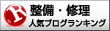
整備・修理ランキング

オートキャンプランキング
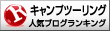
キャンプツーリングランキング